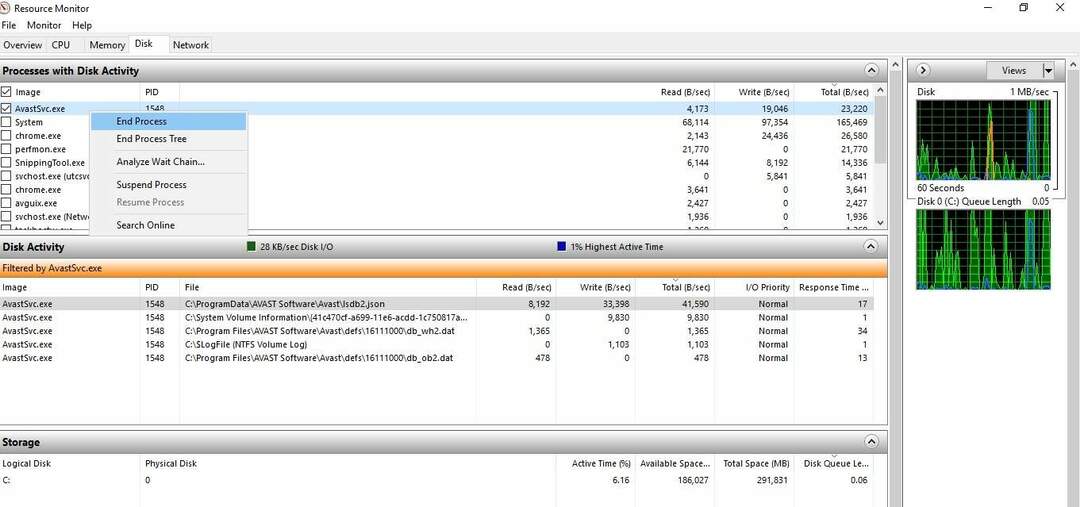- WiFi drajveri na CentOS 7 i svakom drugom operativnom sustavu sastavni su dio bežičnog pristupa internetu.
- Prije nego započnete instalaciju vašeg Wi-Fi drajvera, morate uzeti u obzir koje bežične opcije podržava vaš CentOS 7, jer se proces može malo razlikovati za svaki čip.
- Rješenje o kojem se raspravlja u ovom članku savršeno funkcionira za Intel 6E bežični čip i druge Intelove čipove koji dolaze s prijenosnim računalom CentOS framework.

xINSTALIRAJTE KLIKOM NA DATOTEKU ZA PREUZIMANJE
Ovaj softver će popraviti uobičajene računalne pogreške, zaštititi vas od gubitka datoteka, zlonamjernog softvera, kvara hardvera i optimizirati vaše računalo za maksimalnu učinkovitost. Riješite probleme s računalom i uklonite viruse sada u 3 jednostavna koraka:
- Preuzmite alat za popravak računala Restoro koji dolazi s patentiranim tehnologijama (dostupan patent ovdje).
- Klik Započni skeniranje kako biste pronašli probleme sa sustavom Windows koji bi mogli uzrokovati probleme s računalom.
- Klik Popravi sve kako biste riješili probleme koji utječu na sigurnost i performanse vašeg računala
- Restoro je preuzeo 0 čitatelji ovog mjeseca.
Možete koristiti Wi-Fi upravljački program za konfiguriranje bežičnih postavki ili podešavanje postavki internetske veze na prijenosnom ili osobnom računalu. Wi-Fi upravljački programi koriste se za postavljanje WLAN uređaja ili usmjerivača na računalu.
Računala se mogu povezati na bežične signale putem bežičnih internetskih adaptera i bežičnih kartica. Najvažnije je za računala koja rade na CentOS 7 ili bilo kojoj drugoj mreži da su vaši upravljački programi dobro instalirani i da rade kako bi dobili pristup internetu.
U ovom članku ćemo vam pokazati kako možete instalirati upravljački program za Wi-Fi na računalo koje radi na CentOS 7.
Koje bežične opcije podržava CentOS 7?
Kernel koji dolazi s CentOS-om nije najnapredniji, ali je provjerena i testirana kernel stara nekoliko godina (ovisno o vašem izdanju). Kao rezultat toga, čak i kada Red Hat vrati novije bežične upravljačke programe na njihovu stabilnu jezgru, možda ćete otkriti da noviji upravljački programi nisu dostupni za ovu kernel.
Možete saznati više o svom specifičnom bežičnom hardveru putem posjećujući Linuxovu stranicu Wireless, koji uključuje informacije o upravljačkim programima i podršci za uređaje.
Kako mogu instalirati upravljački program za Wi-Fi na svoje CentOS 7 računalo?
1. Instalirajte GCC
- Prijavite se s root vjerodajnicama ili s računom koji ima administrativne privilegije.
- Pokrenite svoj terminal tako da desnom tipkom miša kliknete radnu površinu i odaberete opciju terminala.

- Upišite sljedeću skriptu i pritisnite enter:
yum grupna instalacija "Alati za razvoj"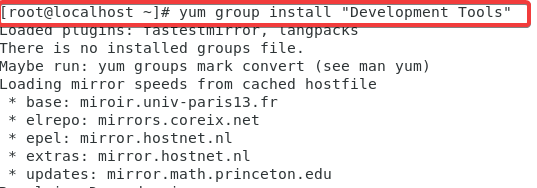
Ova skripta će instalirati GCC i razvojne alate na vaš CentOS 7 ili RHEL 7 poslužitelj. Po želji možete koristiti naredbu sudo: sudo yum grupna instalacija "Alati za razvoj" - Zatvorite terminal i prijeđite na sljedeći korak.
- Evo kako preuzeti Javu na svoje računalo sa sustavom Windows 10/11
- HP skener ne radi na Windows 11? 4 jednostavna savjeta za isprobati
- Aplikacija za postavke sustava Windows 11: već integrirana, nije potrebno preuzimanje
- Trezor One je zapeo u bootloader modu? 3 brza popravka za primjenu
- Windows 11 se ne prikazuje u Windows Updateu? Vodič za popravak 2022
2. Preuzmite i pokrenite upravljački program za Wi-Fi
- Posjetiti službena stranica vaših Linux drajvera, i preuzmite upravljački program koji odgovara vašoj kartici s popisa uređaja.
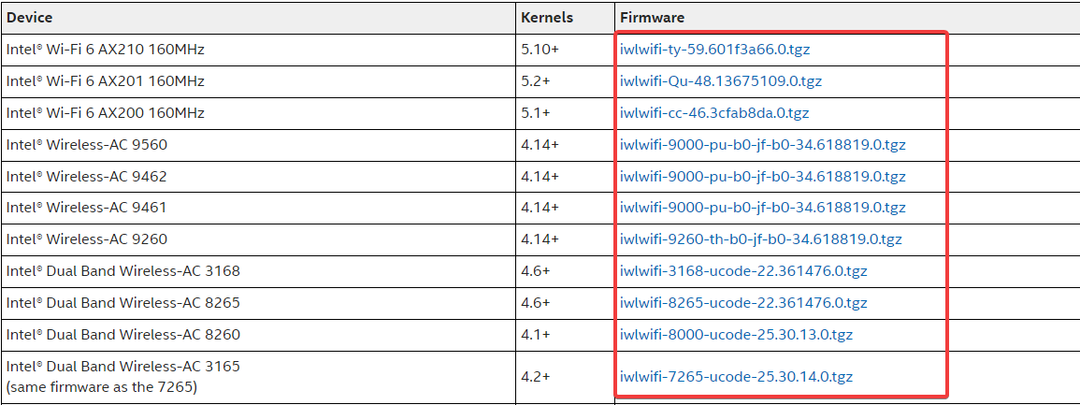
Imajte na umu da je upravljački program za prijenosno računalo Framework Wi-Fi 6 AX210. - Ekstrahirajte tarball datoteke u mapu za preuzimanje vašeg sustava.
- Ponovno pokrenite terminal (isti postupak kao u koraku 2).
- Upotrijebite sljedeću naredbu da promijenite direktorij u mapu preuzimanja: # cd /Početna/Preuzimanja
- Upišite ovu naredbu i pritisnite enter: sudo cp iwlwifi-ty-a0-gf-a0-XXX.gcode /lib/firmware
Zamijenite XXX brojem verzije svog upravljačkog programa. - Ponovno pokrenite računalo.
3. Provjerite svoj status veze
- Upišite sljedeću naredbu nakon čega pritisnite enter: $ nmcli status uređaja
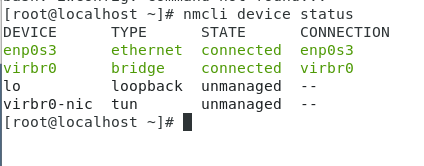
Trebali biste vidjeti rezultat sličan gornjoj slici koji prikazuje status vaše veze, ako su vaši upravljački programi ispravno instalirani. Imajte na umu da se naziv uređaja može razlikovati ovisno o upravljačkim programima koje ste preuzeli.
Ovaj vodič je napisan za Intel 6E bežični čip koji je došao s prijenosnim računalom Framework, ali će također raditi i za druge Intelove bežične procesore. Trebali biste identificirati svoj bežični čip prije nego što krenete s bilo kakvim instalacijskim rješenjima za CentOS 7.
Ako ste slijedili postupak i još uvijek ne možete koristiti instalirane upravljačke programe za Wi-Fi, ponovno pokrenite računalo i ponovno se pokušajte povezati s internetom.
 Još uvijek imate problema?Popravite ih ovim alatom:
Još uvijek imate problema?Popravite ih ovim alatom:
- Preuzmite ovaj alat za popravak računala ocjenjeno Sjajno na TrustPilot.com (preuzimanje počinje na ovoj stranici).
- Klik Započni skeniranje kako biste pronašli probleme sa sustavom Windows koji bi mogli uzrokovati probleme s računalom.
- Klik Popravi sve za rješavanje problema s patentiranim tehnologijama (Ekskluzivni popust za naše čitatelje).
Restoro je preuzeo 0 čitatelji ovog mjeseca.